チュートリアル/ 起動と終了¶
DioVISTAを起動する¶
スタートメニューからDioVISTAを呼び出します。
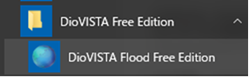
実行ファイルから起動する場合
-
実行ファイル
DioVISTA\bin\DioVISTA64.exeをクリックします。
ただし、製品版の場合、実行ファイルはDioVISTA64.exeです。
試用版の場合、実行ファイルはDioVISTA64f.exeです。
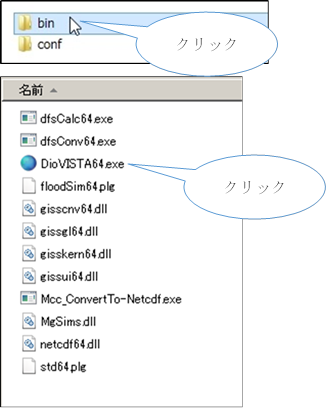
-
DioVISTAが起動し、スプラッシュウィンドウが表示されます。

地図データフォルダを選択する場合
DioVISTAを初めて起動する場合、[データフォルダ設定] ダイアログが出現し、次のメッセージが表示されることがあります。
データフォルダが未設定です。フォルダの場所を指定してください。
この場合、地図データのフォルダを選択してください。
-
画面の
...をクリックします。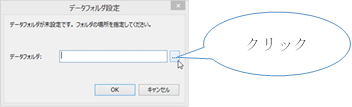
-
フォルダ選択ダイアログが表示されるので、mapdataフォルダを選択します。
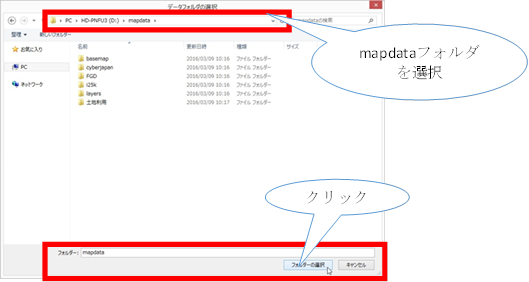
-
OKをクリックします。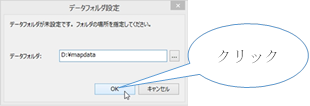
プロジェクトフォルダを選択する場合
DioVISTAを初めて起動する場合、[DioVISTA] ダイアログが出現し、次のメッセージが表示されることがあります。
プロジェクトフォルダが指定されていません。フォルダを指定してください。
この場合、プロジェクトを保存するフォルダを選択してください。
-
OKをクリックします。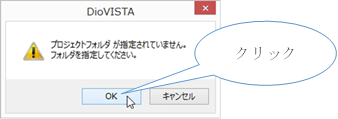
-
フォルダ選択ダイアログが表示されます。プロジェクトを保存したいフォルダ(マイドキュメントなど)を選択します。
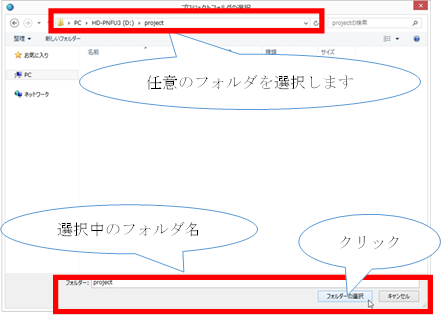
DioVISTAを終了する¶
DioVISTAのメニューから [ファイル] > [アプリケーションの終了] を選択してください。
または、画面右上の  ボタンをクリックします。
ボタンをクリックします。
プロジェクトが保存されていない場合、保存確認メッセージが表示されます。
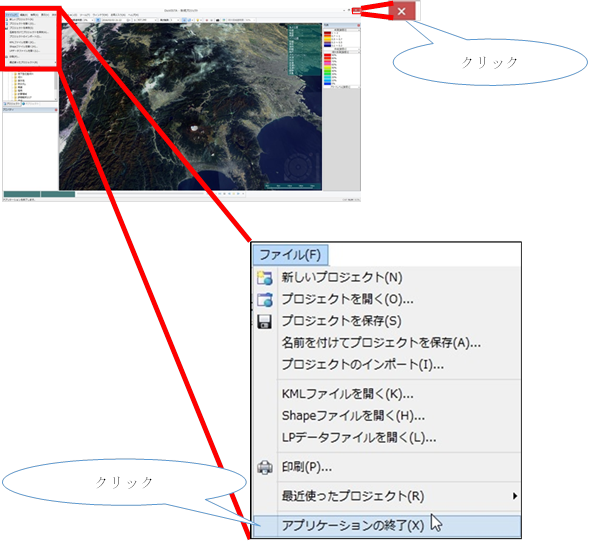
最終更新日:
2024-12-09